手机已经成了许多人记录生活的首选,但如何给照片挑选一款合适的滤镜、让它变得更好看,或者是怎样拯救一张被拍坏的「废片」,都是困扰着许多人的难题最近,App Store 公布的 2019 本土优秀 App 盘点 中,号称「懒人修图神器」的「咔嗒」对这个难题给出了答案咔嗒修图效果一键导入,轻松修图作为「懒人神器」,最重要的就是能用更少的步骤、做出更好的效果就这一点来说,咔嗒无疑是合格的多数情况下,你只需要选择想修的照片,咔嗒就会分析场景并提供多种滤镜以供选择即使应用提供的滤镜选项不合胃口,你也能简单调整它们的对比度、饱和度等参数在选好合适的滤镜后,你也可以在保存前进一步调整曝光、噪点等参数对于追求快捷的「懒人」来说,即使不需要手动调整,咔嗒也能提供一个相对不错的效果如果你希望进行更加细致的调整,咔嗒也能满足你支持调整参数场景识别,对症下药场景智能识别是咔嗒最大的亮点,也是它能够实现自动匹配滤镜的保障应用目前支持 16 种场景,除了常见的美食、人像外,咔嗒对于音乐演出、古代建筑这一类场景也有特别优化在识别出场景后,咔嗒并不只是匹配相应的滤镜,而是会针对当前场景自动进行调整比如在「夜色」的场景中,咔嗒会提高亮部、压低暗部以实现高对比,同时增加色彩饱和度来实现「灯火通明」的效果不同的滤镜代表了不同的修图方法,即使是同一场景,咔嗒也会根据照片的实际情况来「对症下药」同样是「夜色」的场景下,「夜幕」是增加对比、而「灯火」则会降低对比在准确率上,咔嗒能够识别常见的物体、场景,对于一些复杂场景或则有些力不从心尽管如此,咔嗒还是能根据照片提供合适的滤镜以下图为例,虽然咔嗒将图片识别成了「美食」,但所应用的滤镜与照片也还算合适来点特效,拯救「废片」「废片」之所以被我们嫌弃,不仅是因为它的色调不如人意,它往往还有一些其他问题,比如手抖拍糊了、照片意境不合适、或者是照片主体不突出等这种情况下,依靠滤镜调色或许还不足以「拯救」它们咔嗒中的「特效」、「氛围」等功能此时就可大显身手了咔嗒目前支持模糊、故障风等 7 种特效特效的使用方式也非常简单,只要看着图片调整效果即可以这张蜘蛛侠伏地的照片为例,虽然照片整体观感尚可,但缺少动感,同时左脚也没有完全接地我的做法是为它加上「散射」的特效,让边缘有所模糊,并且呈现少许色差效果,增加图片整体的动感此外,由于边缘模糊,观众的注意力会被集中在画面左侧,不容易发现左脚没有接地的缺陷「氛围」功能有点像泼辣修图中的「图层」,你可以为照片加上漏光等效果,渲染照片意境比如下图中高达的眼神朝向右上方,因此我在对应位置加了一个漏光效果,让画面看起来没那么单调对于画面主体不突出的问题,既可以使用「景深」特效来实现,也可以试试「马赛克」功能除了传统的马赛克外,咔嗒还支持锡纸、爱心等马赛克,你可以用它们来涂掉不必要的背景,突出照片主体在实际使用中,「马赛克」功能的体验目前并不算好在绘制时经常会出现「不跟手」的情况,并且不支持边缘识别,如果想进行精细绘制,还是一件比较费事费力的事情总结我常用的修图工具是 泼辣修图 和 Foodie对于那些需要精修的照片,我都会在泼辣修图中手动调整;而那些只想套个滤镜的照片,就交给 Foodie 来解决咔嗒的体验对我来说介于两者之间,即有 Foodie 套滤镜的便捷,也能接近泼辣修图精修后的效果在我看来,咔嗒的出现主要是为了解决一个问题:滤镜与场景如何搭配在使用同类应用(如 VSCO)时,我们往往需要花费大量时间来找一个合适的滤镜,再将它调整到满意的效果但在咔嗒中,你只需要交给应用自动匹配,随后选择一个看起来不错的滤镜就行了相比于同类应用,咔嗒虽然没有丰富的参数调整功能,也没有大量滤镜加持,但修图的便利程度却是数一数二的如果你是一个十足的「懒人」,又或者只想为照片加一个合适的滤镜发朋友圈,咔嗒或许是一个不错的选择你可以在 App Store 免费下载咔嗒,或者在 应用宝 下载 Android 版本应用目前完全免费,即使有部分限量滤镜,也只需分享即可使用
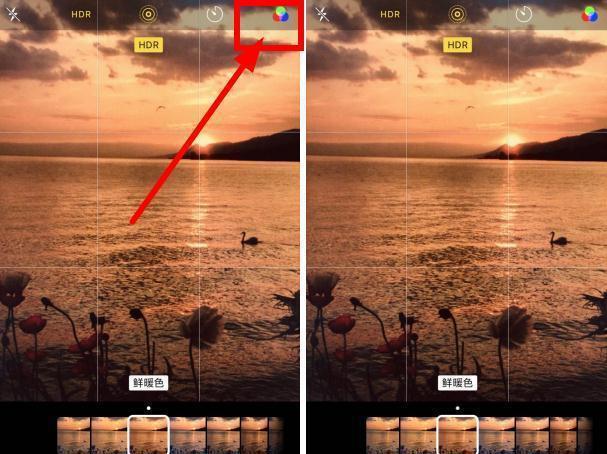
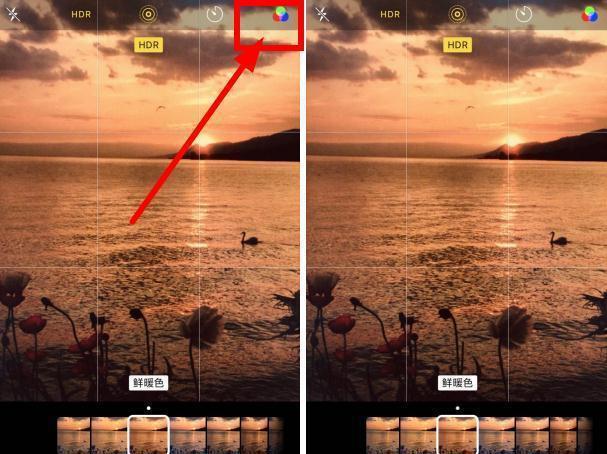
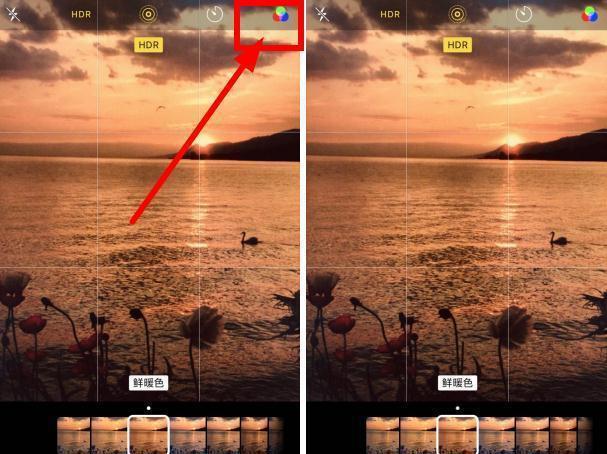
0 评论